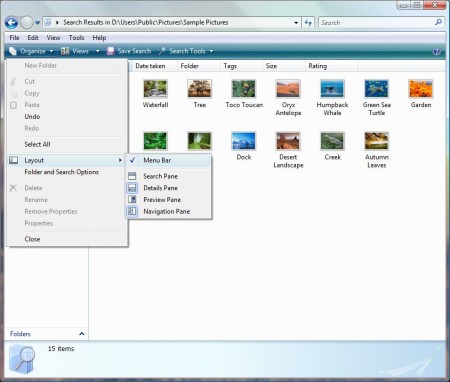 Windows Explorer является основным навигационным инструментом для операционной системы Windows. С его помощью вы можете выполнять обзор всех папок и файлов локального диска через одно навигационное окно. Новая операционная система Windows 7 дает пользователю широкие возможности по настройке проводника Windows Explorer под свои требования. Отметим, что в новую версию проводника добавлен режим быстрого и легкого поиска информации.
Windows Explorer является основным навигационным инструментом для операционной системы Windows. С его помощью вы можете выполнять обзор всех папок и файлов локального диска через одно навигационное окно. Новая операционная система Windows 7 дает пользователю широкие возможности по настройке проводника Windows Explorer под свои требования. Отметим, что в новую версию проводника добавлен режим быстрого и легкого поиска информации.
Инструкция
Что понадобится:
— операционная система Windows 7.
1. Нажмите на иконку проводника Windows Explorer для его открытия. Его иконка расположена на панели задач и выглядит как несколько собранных папок желтого цвета.
2. Перед началом работы с проводником необходимо выбрать режим работы его панелей. В список доступных режимов входят следующие варианты:
— навигационная панель «Navigation Pane», в которой будет открыто текущее положение на диске;
— детальная панель «Details Pane», в которой будет показана дополнительная информация о файле, открытом в настоящий момент;
— табличная панель (таблица, библиотека) «Table Pane», в которой будет открыто содержимое открытого каталога с подробной информацией о каждом элементе в виде таблицы;
— панель просмотра (эскиз) «Preview Pane», в которой будут показаны эскизы файлов, выбранных в данный момент.
Для того, чтобы переключаться между этими режимами отображения данных, нажмите на пункте меню «Сервис» («Organize») в левом верхнем углу окна проводника, выберите подпункт «Расположение» («Layout») и в открывшемся списке отметьте тот режим, который вы хотите использовать для показа содержимого папок. Сразу может быть выбрано несколько режимов.
3. Далее выберите вид отображения информации в проводнике. Вашему вниманию разработчик предлагает пять способов отображения содержимого каталогов: в виде заголовков «tiles», в виде эскизов страниц «content», с детальной информацией «details», в виде списка «list» или с условными значками «icons». В каждом способе показывается определенное количество информации о вашем файле. Для того, чтобы изменить способ отображения информации в проводнике, откройте пункт меню «Вид» («View») и выберите подходящий вам в данный момент стиль. Если вы остановите свой выбор на способе «Значки» («Icons»), то в левой части проводника найдете ползунок, с помощью которого сможете отрегулировать видимый размер значков.
4. Определитесь с вопросом, какой тип меню вы хотите использовать в проводнике Windows Explorer. По умолчанию Windows 7 использует новый стиль оформления навигационного меню, но вы можете переключить его к привычному виду. Нажмите на пункт главного меню проводника «Сервис» («Organize»), выберите подпункт «Расположение» («Layout») и поставьте галочку напротив опции «Menu Bar»
5. Далее вы можете отсортировать содержимое папок в проводнике по любому из атрибутов. Для этого вам нужно выбрать режим табличной панели «Library Pane», далее нажмите в левом верхнем углу кнопку «Упорядочить значки» («Arrange By») и выберите сортировку по одному из следующих атрибутов: владелец «author», дата изменения «date modified», признак «tag», тип «type» или название «name». После этого Windows Explorer автоматически сгруппирует файлы по указанному вами атрибуту.
